电脑绣花制作十字绣的技巧
如何高效快速的完成十字绣创作十字绣快速绣法秘诀
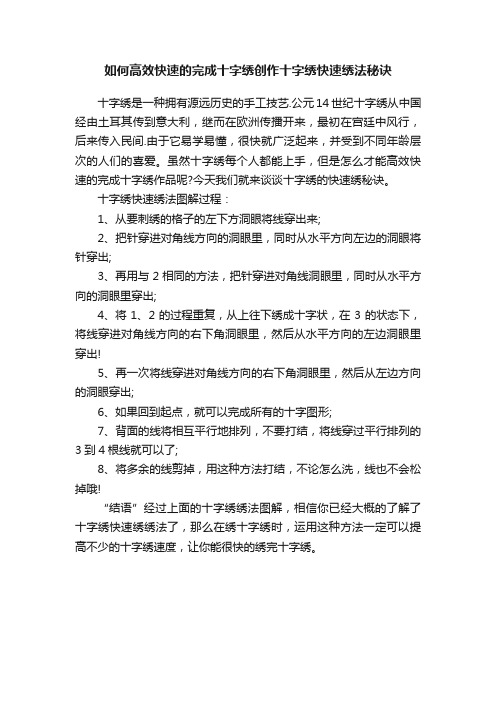
如何高效快速的完成十字绣创作十字绣快速绣法秘诀
十字绣是一种拥有源远历史的手工技艺.公元14世纪十字绣从中国经由土耳其传到意大利,继而在欧洲传播开来,最初在宫廷中风行,后来传入民间.由于它易学易懂,很快就广泛起来,并受到不同年龄层次的人们的喜爱。
虽然十字绣每个人都能上手,但是怎么才能高效快速的完成十字绣作品呢?今天我们就来谈谈十字绣的快速绣秘诀。
十字绣快速绣法图解过程:
1、从要刺绣的格子的左下方洞眼将线穿出来;
2、把针穿进对角线方向的洞眼里,同时从水平方向左边的洞眼将针穿出;
3、再用与2相同的方法,把针穿进对角线洞眼里,同时从水平方向的洞眼里穿出;
4、将1、2的过程重复,从上往下绣成十字状,在3的状态下,将线穿进对角线方向的右下角洞眼里,然后从水平方向的左边洞眼里穿出!
5、再一次将线穿进对角线方向的右下角洞眼里,然后从左边方向的洞眼穿出;
6、如果回到起点,就可以完成所有的十字图形;
7、背面的线将相互平行地排列,不要打结,将线穿过平行排列的3到4根线就可以了;
8、将多余的线剪掉,用这种方法打结,不论怎么洗,线也不会松掉哦!
“结语”经过上面的十字绣绣法图解,相信你已经大概的了解了十字绣快速绣绣法了,那么在绣十字绣时,运用这种方法一定可以提高不少的十字绣速度,让你能很快的绣完十字绣。
创意绣使用技巧说明
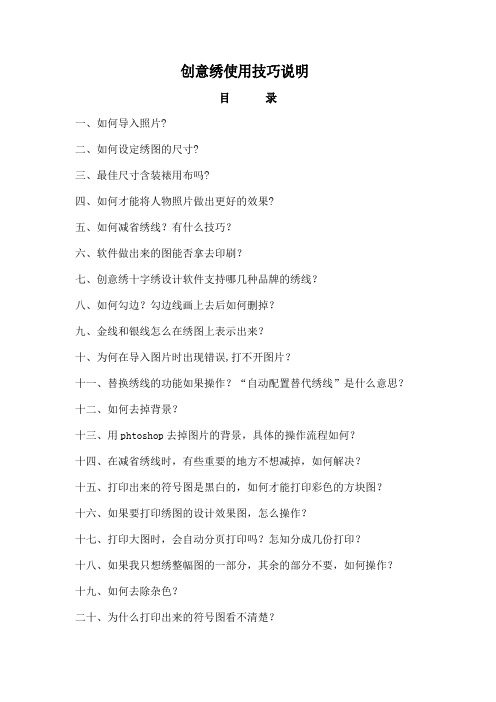
创意绣使用技巧说明目录一、如何导入照片?二、如何设定绣图的尺寸?三、最佳尺寸含装裱用布吗?四、如何才能将人物照片做出更好的效果?五、如何减省绣线?有什么技巧?六、软件做出来的图能否拿去印刷?七、创意绣十字绣设计软件支持哪几种品牌的绣线?八、如何勾边?勾边线画上去后如何删掉?九、金线和银线怎么在绣图上表示出来?十、为何在导入图片时出现错误,打不开图片?十一、替换绣线的功能如果操作?“自动配置替代绣线”是什么意思?十二、如何去掉背景?十三、用phtoshop去掉图片的背景,具体的操作流程如何?十四、在减省绣线时,有些重要的地方不想减掉,如何解决?十五、打印出来的符号图是黑白的,如何才能打印彩色的方块图?十六、如果要打印绣图的设计效果图,怎么操作?十七、打印大图时,会自动分页打印吗?怎知分成几份打印?十八、如果我只想绣整幅图的一部分,其余的部分不要,如何操作?十九、如何去除杂色?二十、为什么打印出来的符号图看不清楚?二十一、“按最大股数抽分”是什么意思?二十二、“按最小股数抽分”是什么意思?二十三、“最小抽分长度”是什么意思?二十四、“最小批量长度”是什么意思?二十五、为何无法对绘图区进行绘图、擦除等操作?二十六、为何无法擦除绣图中的绣线?二十七、phtoshop将分辨率由72调为300怎么调?具体在哪里调?二十八、创意绣是否有镜像功能?如何操作?二十九、如何改变部分绣图的针法三十要想在软件里增加一种新的绣线品牌,如何操作?三十一、为什么直接保存的绣图无法打开?三十二、为什么做人物照片时脸部的颜色不好看,有明显的斑块呢?三十三、如何将绣图中的一种绣线用别一种绣线替代呢?三十四、“模糊柔和法”“快速取色法”还是“锐化亮丽法”三者有何区别?三十五、一般做绣图时,设定的尺寸多大效果才好?三十六、如果做出效果图给客户看?三十七、如何减省?有什么好的方法减省的效果会更好些?三十八、经验总结一、如何导入照片?1、打开创意绣导向:2、点击“照片转为创意绣图纸”。
电脑绣花制版教程

电脑绣花制版教程在这篇教程中,我们将学习如何使用电脑进行绣花制版。
这是一个简单而有趣的技巧,您可以使用它来制作独一无二的刺绣作品。
首先,您需要准备以下材料:- 一台装有制版软件的电脑- 一台带有绣花功能的缝纫机- 绣花线- 绣花胚料- 适用于胚料的绣花针在正式开始之前,确保您已经安装了制版软件并熟悉其基本操作。
现在,让我们开始制作绣花制版。
1. 在电脑上打开制版软件。
根据您的软件版本,界面可能会稍有不同。
找到“创建新设计”或类似的选项,并点击它。
2. 在新的设计界面中,选择一个适合您的绣花图案。
您可以选择软件提供的样式,或者在互联网上搜索并导入您喜欢的图案。
3. 调整图案的大小和颜色,以适应您的需求和喜好。
您可以在软件中使用编辑工具进行这些操作。
4. 一切准备就绪后,将绣花胚料放在缝纫机上的工作台上。
确保它牢固地固定在那里,以免在绣花过程中移动。
5. 将电脑通过USB线或其他适配器与缝纫机连接。
确保它们成功链接,并与制版软件实现通信。
6. 在软件中,选择“发送”或类似的选项,将设计发送到缝纫机上。
7. 确定一些基本的绣花设置,如线的颜色和针脚间距。
这些设置可能因缝纫机的不同而有所不同。
8. 开始绣花!按下开始按钮,缝纫机将按照您在制版软件中设定的图案进行绣花。
9. 当绣花完成后,将绣花胚料从缝纫机上取下,并将其修整成适当的尺寸和形状。
10. 最后,您可以将绣花胚料缝制在您想要装饰的物品上,如衣服、枕头套等。
使用绣花针将胚料固定在目标物品上,并确保它们安全牢固。
这就是使用电脑进行绣花制版的基本步骤。
通过掌握这一技巧,您可以实现更多创意和个性化的绣花作品。
祝您绣花愉快!。
如何在电脑上利用专用软件制作十字绣图案

1. 下载Stitch Art Easy 4.0()并安装2. 打开主界面点击”Wizard”选择”Browse picture”,导入图片选择”Next”,设置大小,这里可选Stitch,就是针数,那个Smoothing filter应该就是颜色的过渡算法,可以自己试试看,哪个效果好。
选择”Next”,设置毛线的颜色数,上面的下拉框,应该是跟材料有关,不同材料的线,可用的颜色略有不同(比如羊毛的红色,可能和棉线的红色有点不一样),下面的那个Color substitute,也是可以选择三种不同的算法,需要自己试试看哪个效果好。
选好了之后,按”Reduce colors”来应用设置。
选择”Next”,设置符号,这样即使是黑白打印出来,也可以很方便的知道该绣什么颜色。
选择”Finish”,这样就基本完成了。
3.接下来就是微调了,因为现在的颜色还是太多,有些地方还有一针两针的,无论是实际操作,还是最终效果,都需要把这些噪点去掉3.1 批量颜色替换,点最上面的”Threads”,再从左面的下拉框里选择一种想要被替换的颜色,再点“Replace Color”,从弹出的下拉框里,选择想要的最终颜色,这样经过几次替换,颜色分布应该会更合理了。
3.2 单点描色,经过前面几步,还是会有一些零星的噪点,这个时候就只能一个点一个点的修了,点最上面的”Draw”,切换到绘图模式这里有两个工具,Pencil就是一个点一个点的改,Fill就是填充,他会把所有跟选中点相邻的相同颜色的点全部替换成新的颜色。
4.保存和出图,最上面的保存按钮,好像有点问题,点击可能会出现这样的对话框,千万不要按Quit,按Continue,但是是不会保存的。
可以点击左上角的图标,进入菜单,选择Save as.打印功能好像有问题,只能另外Save as一份为JPG或者BMP,然后再把左面的那个色板截屏下来一起打印了。
或者Save as成excel文件,他会把图片和色板弄成两个Sheet,然后就可以打印了。
十字绣软件Pcstitch使用教程
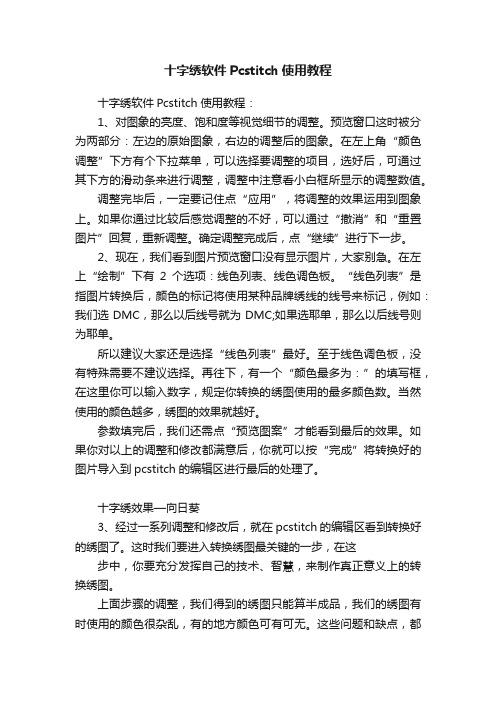
十字绣软件Pcstitch使用教程十字绣软件Pcstitch使用教程:1、对图象的亮度、饱和度等视觉细节的调整。
预览窗口这时被分为两部分:左边的原始图象,右边的调整后的图象。
在左上角“颜色调整”下方有个下拉菜单,可以选择要调整的项目,选好后,可通过其下方的滑动条来进行调整,调整中注意看小白框所显示的调整数值。
调整完毕后,一定要记住点“应用”,将调整的效果运用到图象上。
如果你通过比较后感觉调整的不好,可以通过“撤消”和“重置图片”回复,重新调整。
确定调整完成后,点“继续”进行下一步。
2、现在,我们看到图片预览窗口没有显示图片,大家别急。
在左上“绘制”下有2个选项:线色列表、线色调色板。
“线色列表”是指图片转换后,颜色的标记将使用某种品牌绣线的线号来标记,例如:我们选DMC,那么以后线号就为DMC;如果选耶单,那么以后线号则为耶单。
所以建议大家还是选择“线色列表”最好。
至于线色调色板,没有特殊需要不建议选择。
再往下,有一个“颜色最多为:”的填写框,在这里你可以输入数字,规定你转换的绣图使用的最多颜色数。
当然使用的颜色越多,绣图的效果就越好。
参数填完后,我们还需点“预览图案”才能看到最后的效果。
如果你对以上的调整和修改都满意后,你就可以按“完成”将转换好的图片导入到pcstitch的编辑区进行最后的处理了。
十字绣效果—向日葵3、经过一系列调整和修改后,就在pcstitch的编辑区看到转换好的绣图了。
这时我们要进入转换绣图最关键的一步,在这步中,你要充分发挥自己的技术、智慧,来制作真正意义上的转换绣图。
上面步骤的调整,我们得到的绣图只能算半成品,我们的绣图有时使用的颜色很杂乱,有的地方颜色可有可无。
这些问题和缺点,都需要我们在最后一步中,通过pcstitch的编辑功能来修改和调整。
那么pcstitch的编辑功能如何操作?我们先关注绣图的背景,我们的主要对象常常在背景的衬托下显得比较模糊。
那么我们就使用pcstitch中的擦除功能将背景擦除,并使用取色和绘制功能让轮廓更清晰些。
十字绣技巧

十字绣应该怎么绣十字绣绣法勾边图解与技巧分享十字绣的基本材料是刺绣线和特殊工艺制作的网格面料,只要有设计图稿并掌握基本的刺绣方法就可以进行。
十字绣的绣法非常简单,只需根据设计图稿在网格面料上将线通过十字交叉的方式穿过网格即可。
由于已经有几百年的发展,各种颜色的刺绣线被人们编上了号码,每幅图案都被设计师作了特殊处理,每张设计图稿都是按照线号来制作的。
即使是很复杂的图案,只要按照设计图稿的位置选用适当的线进行刺绣即可完成。
一、看图1、每种花型图案均以方格图的形式表示;2、每个方格代表一个全十字针;3、半个方格代表四分之一的十字针;4、黑色或彩色圆点代表法兰西结;5、黑色或彩色椭圆代表平式花瓣针;6、直线代表勾边。
二、绣法目前常见的绣法有:扣眼绣、链绣、断绣、飞绣、羽毛绣、瓣绣、回针绣、克里岛绣、Crean绣、十字绣、法国结。
1、全针绣法(X)。
先由网眼1穿上来,再由网眼2穿下去,再由网眼3穿上来,再由网眼4穿下去,再网眼5穿上来,再由网眼2下去,再由网眼3上来,再由网眼6下去,以次类推,将整个格子绣满。
2、半针绣法(1/2X)。
半针绣是一条对角线构成的,即为全针绣的一半,更能凸显出层次感。
3、四分之一绣法。
1/4针绣是由对角线的一半构成的,如果要边线正方形中残留的部分,表现不同颜色,则需要有1/4针绣来表现。
基本绣法(含四分之一绣法)其他基本绣法4、四分之三绣法(1/2X)。
3/4绣是由一条完整的对角线与半条对角线所构成出“人”字形状。
5、回针绣法(边线)。
第一针由网眼1上来,再由网眼2下去;第二针则由网眼3上来,再由网眼2下去,再由网眼4上来回到网眼3,除了第一针,其余每一针都是以回针的方式回到原穿上来的网眼中。
回针一般用于绣过线、轮廓和字母。
6、法兰西结。
把针举到1的位置穿出,将线绕针一圈,把针插在2的位置。
用不绣花的指握住绣花线的端部,把结拉紧,而后将针穿过织物,把住绣线,直到必须松开为止。
若打大结,可适当增加线的股数,但只缠一次。
电脑刺绣怎么操作
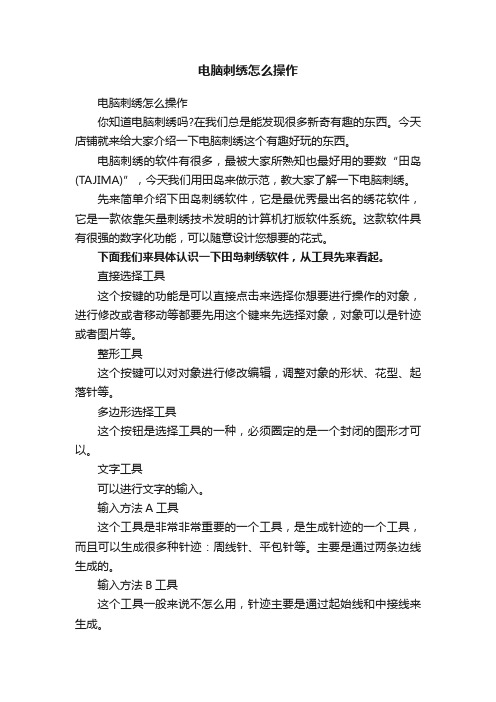
电脑刺绣怎么操作电脑刺绣怎么操作你知道电脑刺绣吗?在我们总是能发现很多新奇有趣的东西。
今天店铺就来给大家介绍一下电脑刺绣这个有趣好玩的东西。
电脑刺绣的软件有很多,最被大家所熟知也最好用的要数“田岛(TAJIMA)”,今天我们用田岛来做示范,教大家了解一下电脑刺绣。
先来简单介绍下田岛刺绣软件,它是最优秀最出名的绣花软件,它是一款依靠矢量刺绣技术发明的计算机打版软件系统。
这款软件具有很强的数字化功能,可以随意设计您想要的花式。
下面我们来具体认识一下田岛刺绣软件,从工具先来看起。
直接选择工具这个按键的功能是可以直接点击来选择你想要进行操作的对象,进行修改或者移动等都要先用这个键来先选择对象,对象可以是针迹或者图片等。
整形工具这个按键可以对对象进行修改编辑,调整对象的形状、花型、起落针等。
多边形选择工具这个按钮是选择工具的一种,必须圈定的是一个封闭的图形才可以。
文字工具可以进行文字的输入。
输入方法A工具这个工具是非常非常重要的一个工具,是生成针迹的一个工具,而且可以生成很多种针迹:周线针、平包针等。
主要是通过两条边线生成的。
输入方法B工具这个工具一般来说不怎么用,针迹主要是通过起始线和中接线来生成。
复合填针工具这个工具主要是通过自己框定一个圈来生成针迹。
针迹角度工具这个工具也很常用,就是在复合填针的基础上,通过在轨迹上添加节点来改变调整针迹的形状。
平针工具这个工具是专门用来生成平针的工具。
回线工具这个工具是在平针的基础上,再生成一个回线。
换色工具这个工具是用来对绣线进行颜色的选择切换。
确认工具这个工具是用来对针迹进行确认的,每设置好一个针迹就进行一下确认,以免接下来的操作对之前的针迹产生破坏。
运行100个针迹真个工具主要是用来重复相同的针迹进行100针,以便节约时间,方便而快捷。
刺绣有几个重要的概念要了解一下。
针迹,针头起针落针的轨迹;锁针,为避免针头随意更改位置,一般要在起针和落针进行一个锁针的动作;平针,又叫单针,是最基础的针法;平包针,比较自由的一种针法,可以做出很多好看的效果;塔塔米针:是一种用来进行大面积填充的复合针法。
电脑刺绣电脑操作方法

电脑刺绣电脑操作方法
电脑刺绣是利用计算机控制刺绣机进行刺绣的过程。
下面是一些电脑刺绣的基本操作方法:
1. 打开电脑和刺绣软件:先打开计算机,并确保已安装好刺绣软件。
打开刺绣软件,并加载需要刺绣的图案。
2. 连接刺绣机:将刺绣机与计算机连接,通常可以通过USB接口实现连接。
确保连接稳定,并确保刺绣机已经正确安装好。
3. 设置刺绣参数:在刺绣软件中,根据需要设置刺绣的参数,如刺绣图案的大小、颜色、线密度等。
这些参数可以根据刺绣软件的具体功能进行调整。
4. 调整刺绣位置:在刺绣软件中,可以通过拖拽或输入数字的方式调整刺绣图案的位置。
确保图案在刺绣机的刺绣范围内,并且位置正确。
5. 预览和编辑图案:在刺绣软件中,可以预览刺绣图案的效果。
如果需要,可以对图案进行编辑,如调整大小、旋转、镜像等。
6. 选择刺绣线:根据需要,选择合适的刺绣线。
刺绣线的颜色和质量对最终刺绣效果有很大影响,因此要选择适合的线。
7. 开始刺绣:确认所有设置和调整都已完成后,可以开始刺绣。
在刺绣软件中点击开始按钮,刺绣机会开始按照设定的参数进行刺绣。
8. 监控刺绣过程:在刺绣过程中,要密切监控刺绣机的运作情况,确保刺绣线的供给和刺绣图案的正常刺绣。
如有需要,可以及时调整。
9. 完成并取下刺绣:当刺绣完成后,刺绣机会停止工作。
关闭刺绣软件,然后小心地取下刺绣图案。
以上是电脑刺绣的基本操作方法,具体操作可能有所差异,建议根据具体的刺绣软件和刺绣机进行操作。
- 1、下载文档前请自行甄别文档内容的完整性,平台不提供额外的编辑、内容补充、找答案等附加服务。
- 2、"仅部分预览"的文档,不可在线预览部分如存在完整性等问题,可反馈申请退款(可完整预览的文档不适用该条件!)。
- 3、如文档侵犯您的权益,请联系客服反馈,我们会尽快为您处理(人工客服工作时间:9:00-18:30)。
电脑绣花制作十字绣的技巧
电脑绣花制作十字绣的技巧
绣花机制作十字绣的制版和一般的绣花制版是一样的。
其文件格式可以是所有的标准及其格式(如PES,HUS,DST等),并不需要任何其它东西。
然而,成品会有些许不同。
首先,此技术每个花型允许提供3种尺寸和密度。
其次,十字绣技术非常适合制作花型很细腻、色彩自然,带有亮光和阴影的绣花。
由于增加了绣线的密度和布料的覆盖面,即使较小的花型设计看起来也和正常花型差不多。
而较大的花型却看起来几乎和传统的十字绣一模一样。
确定合适的绣线密度
1. 首先,检查你的设计中的密度,然后决定决定哪种绣布密度适合你的产品,这是当你从14CT、16CT或18CT中选择合适密度的主要因素。
2. 如果设计尺寸对你的产品没有多大影响,请如下考虑:
① 风景画面,选择16CT或18CT,因为这样较密的绣线使风景和人物看起来更好一些,这也许我们的眼睛开始注意细节时,更容易聚集在更密实的部位。
② 花卉、抽象画或字母,选择14CT或16CT。
单个的`十字针法在14CT密度下也能表现不错效果,而最终绣花效果看起来更像传统的手工十字绣针法。
③ 如果你的面料是中等厚度或厚面料,而且你想用绣线把面料全
部覆盖住而不露一点底色,选择18CT,但这会看起来更像通常的电脑绣花,而不太像十字绣。
④ 对于薄面料,最好用14CT,因为低密度的绣线更适合。
3. 有时,一种产品用各种密度做看起来更有趣。
下面就是个样品。
相同的玫瑰花用三种不同的密度绣在台桌布上,最大的靠近我们,顺次排到最里面。
这种排列的设计,一个挨着一个,给人一种透视和深度效果,因为我们的大脑认为小一点的玫瑰比其实际的位置看上去要远一些。
你可以利用这一技巧来设计有三维效果要求的风景花样,比如制作有天堂花园的被子的绣花等。
绣花线的选择
普通的40wt(相当于120D)涤纶和人造丝绣花线非常适合电脑绣花十字绣。
只需备有足够的颜色,因为十字绣通常在一个色系中会有3至4个渐变色,以创作所需的光线和阴影效果。
如果你有粗一点的机器用棉线,如30wt(相当于150D),那很值得试试用14CT的密度(16CT和18CT的棉线则看起来太过粗笨)。
需要牢记的是,棉线很容易断线,这会带给你一些麻烦,但它确实非常漂亮。
固定十字绣花型
花型如何固定取决于你所使用面料、花型、绣线密度等,下述为通常固定花型的规则。
而且,还有一些关于十字绣产品的建议:
1. 将面料和衬纸一同放入绣花绷。
如果你的面料很薄,宜完全去除衬纸,对中等厚度及较厚的面料,需采用通常的方法去除衬纸。
如果你确实想将衬纸完全去除掉,可使用厚水溶衬纸,然后在完成绣花后将衬纸洗掉。
2. 如果你的面料纹路很松,或者有将针迹陷入面料的趋势,可在绣花前放一块薄的水溶衬纸在面料的顶面。
这层衬纸可防止绣花针迹陷入面料中,而你的花型则会“挺立”在面料上。
3. 当绣花换色时,小心地剪去跳线线头。
4. 当结束绣花时,将绣花片从绣框中取出并除去衬纸。
注意:
避免用手撕扯花型。
当撕去背面衬纸时,尤其是较稀的密度,有
可能损坏绣花和面料。
希望通过我们的努力,你能喜爱十字绣。
通常,不太可能用普通的电脑绣花获得很细腻、渐变色的绣花产品,这是为什么十字绣技术如此了得。
